Win10右键菜单添加关闭显示器选项攻略
时间:2025-06-02 10:26:44 321浏览 收藏
在Windows 10系统中,通过修改注册表可以启用许多隐藏功能。本文详细介绍了如何在右键菜单中添加“关闭显示器”选项的具体步骤。用户只需按照文中提供的方法操作,包括打开注册表编辑器、创建相关项和字符串值,并输入相应的命令,即可在桌面右键菜单中轻松实现这一功能。此外,文末还附有一键导入工具,方便用户快速设置或移除该功能。
在Windows 10系统中,隐藏了许多有趣但未公开的功能,而这些功能大多需要通过修改注册表来启用。例如,在右键菜单中添加关闭显示器的选项。今天,我们就为大家介绍一种方法,帮助大家轻松实现这一功能。

Windows 10右键添加关闭显示器选项的方法
以下是具体的操作步骤(文末附一键导入工具):
打开注册表编辑器(快捷键:Win+R,输入“regedit”,然后按回车)并定位到以下路径:
<code>HKEY_CLASSES_ROOT\DesktopBackground\Shell</code>
右键点击“shell”,选择新建一个项,并将其命名为“CloseMonitor”。
在新建的“CloseMonitor”项右侧创建三个字符串值:“MUIVerb”、“icon”和“Position”。
- 在“MUIVerb”中填入:关闭显示器(&M)
- 在“Icon”中填入:imageres.dll,193
- 在“Position”中填入:Bottom
右键点击“CloseMonitor”,再新建一个项,并将其命名为“command”。
在新建的“command”项右侧(默认值)中填入以下命令:
<code>PowerShell -windowstyle hidden -command "(Add-Type '[DllImport(\"user32.dll\")] public static extern int SendMessage(int hWnd, int hMsg, int wParam, int lParam);' -Name a -Pas)::SendMessage(-1,0x0112,0xF170,2)"</code>
重启电脑后,你会发现桌面上右键菜单中多出了一个“关闭显示器”的选项。
一键导入注册表文件(附带删除功能)
点击链接下载注册表文件,即可快速完成设置或移除该功能。
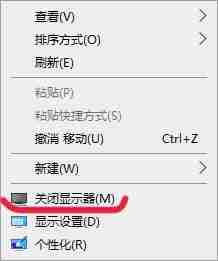
到这里,我们也就讲完了《Win10右键菜单添加关闭显示器选项攻略》的内容了。个人认为,基础知识的学习和巩固,是为了更好的将其运用到项目中,欢迎关注golang学习网公众号,带你了解更多关于的知识点!
相关阅读
更多>
-
501 收藏
-
501 收藏
-
501 收藏
-
501 收藏
-
501 收藏
最新阅读
更多>
-
467 收藏
-
315 收藏
-
171 收藏
-
210 收藏
-
457 收藏
-
482 收藏
-
220 收藏
-
149 收藏
-
297 收藏
-
177 收藏
-
488 收藏
-
253 收藏
课程推荐
更多>
-

- 前端进阶之JavaScript设计模式
- 设计模式是开发人员在软件开发过程中面临一般问题时的解决方案,代表了最佳的实践。本课程的主打内容包括JS常见设计模式以及具体应用场景,打造一站式知识长龙服务,适合有JS基础的同学学习。
- 立即学习 543次学习
-

- GO语言核心编程课程
- 本课程采用真实案例,全面具体可落地,从理论到实践,一步一步将GO核心编程技术、编程思想、底层实现融会贯通,使学习者贴近时代脉搏,做IT互联网时代的弄潮儿。
- 立即学习 516次学习
-

- 简单聊聊mysql8与网络通信
- 如有问题加微信:Le-studyg;在课程中,我们将首先介绍MySQL8的新特性,包括性能优化、安全增强、新数据类型等,帮助学生快速熟悉MySQL8的最新功能。接着,我们将深入解析MySQL的网络通信机制,包括协议、连接管理、数据传输等,让
- 立即学习 500次学习
-

- JavaScript正则表达式基础与实战
- 在任何一门编程语言中,正则表达式,都是一项重要的知识,它提供了高效的字符串匹配与捕获机制,可以极大的简化程序设计。
- 立即学习 487次学习
-

- 从零制作响应式网站—Grid布局
- 本系列教程将展示从零制作一个假想的网络科技公司官网,分为导航,轮播,关于我们,成功案例,服务流程,团队介绍,数据部分,公司动态,底部信息等内容区块。网站整体采用CSSGrid布局,支持响应式,有流畅过渡和展现动画。
- 立即学习 485次学习
